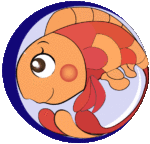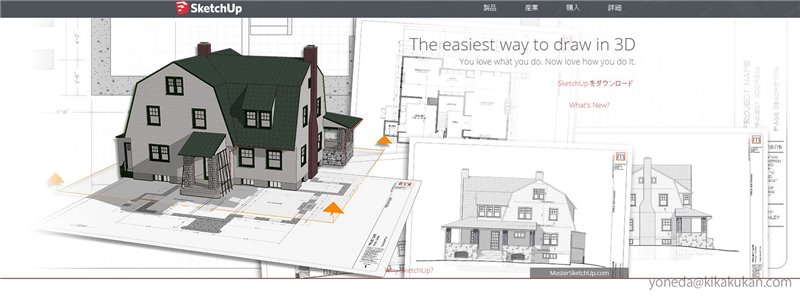スケッチアップでの設計図の書き方になります
プラグインはDIBAC、GRIDを使用しました。
この二つのプラグインを組み合わせると,中心線で図面を書くことができます。
スケッチアップはシングルグリッドは苦手で、中心寸法を出すのに手間取っている方が多いと思いますが、簡単にできます。
1.GRIDのプラグインでグリッドを引く。今回は910mmで行いました。
2.寸法線を書く。この作業は一番最後でもかまいません。
3.DIBACで壁を作成する。壁厚を105で設定しました。
4.壁の基準はTabで変更できます。壁の中央を基準にしました。
5.窓、ドアを書く
6.グリッドを非表示にする。削除ではありません
7.グループを設定する。DIBACで立ち上げるため
8.3dに立ち上げる
中心線から図面を書く方法は、SKPファイルをLAYOUTに挿入した時に違いが大きくでます。
寸法どりが簡単にできるからです。
一昔前は、JWWなどから図面を引っ張ってきて、3Dを各方法がありましたが、その必要がなりました。
当初、スケッチアップは、名前の通りスケッチ感覚でアイディアを作成していくのに適していましが、今では、確認申請まで描けるソフトになりました。
SKETCHUPのLAYOUTを使うと便利です
LAYOUTはsketchupで作成したモデルをプレゼンできます。
しかも、エクセルの表をコピーできるようになりました。
①まずは、layoutの画面

ここに、エクセルで作成した概要書を添付します。
②次に、エクセルで概要書を作成します。

②そして、layoutにエクセルの表を添付します。

概要書を添付したところです。
注意)
※jwwは優れたソフトです。整合性を合わすのは苦手なところがありますが、素早く図面を書くのには優れています。外部変形(スケッチアップでいうプラグイン)も沢山あります。確認申請図面は1時間目途で書けるソフトです。
参考例